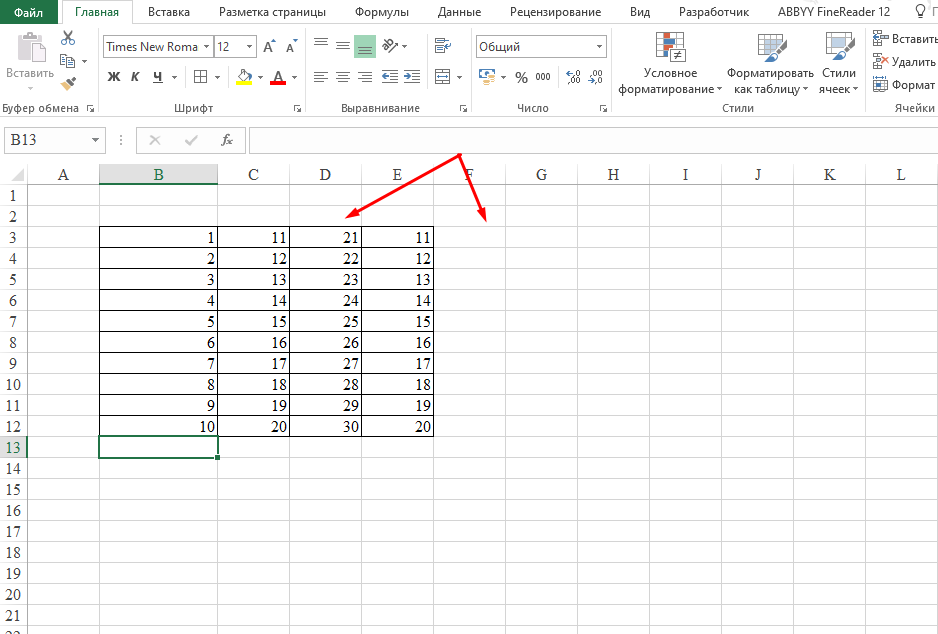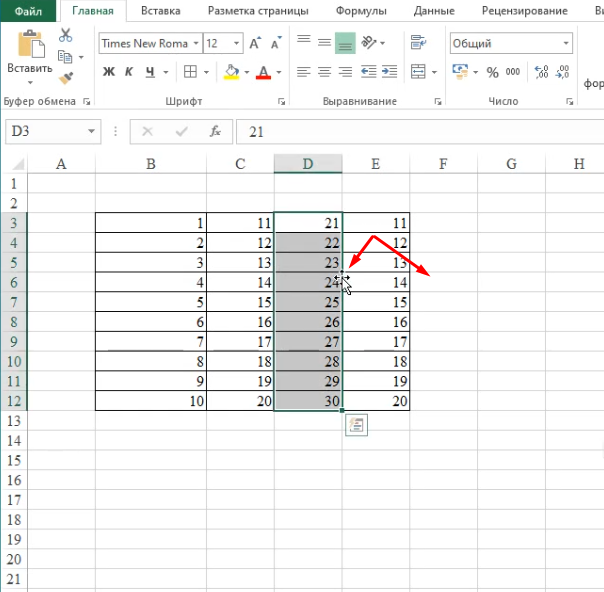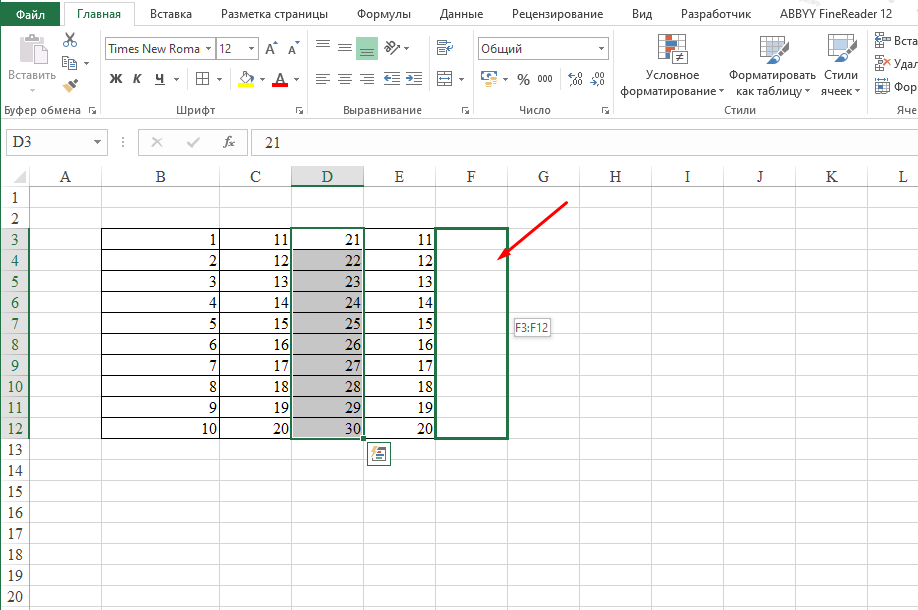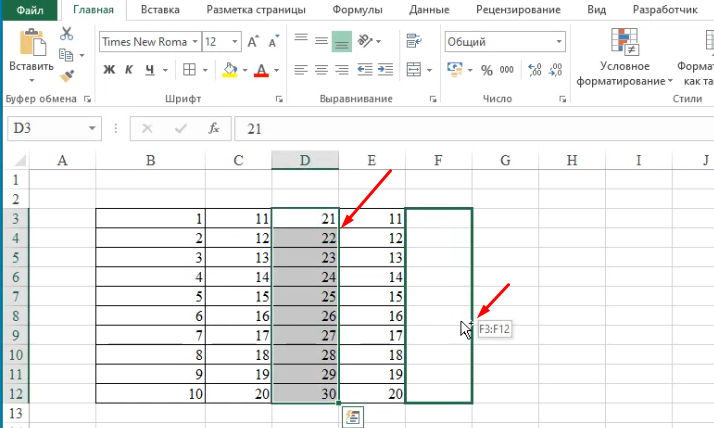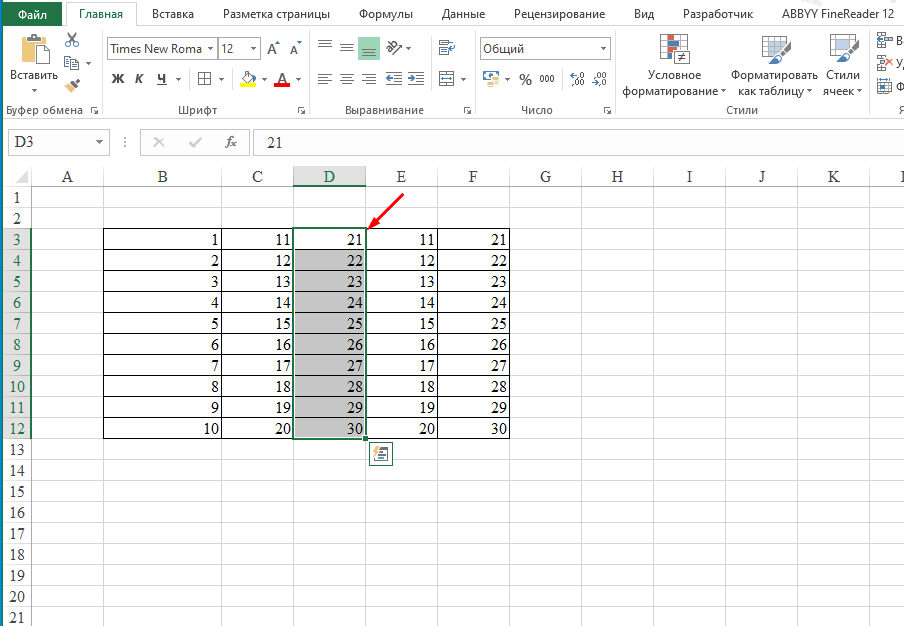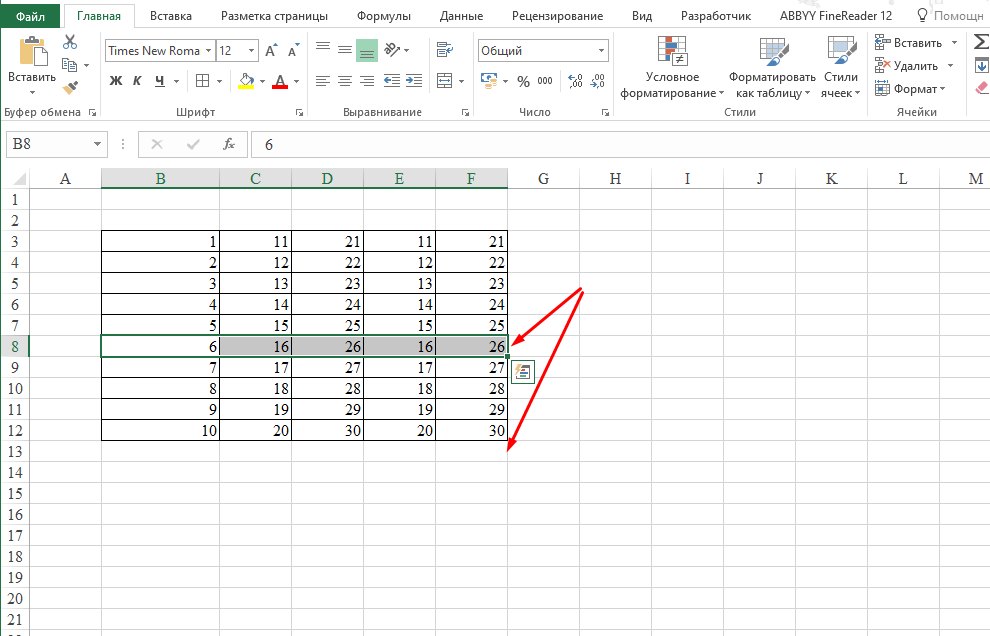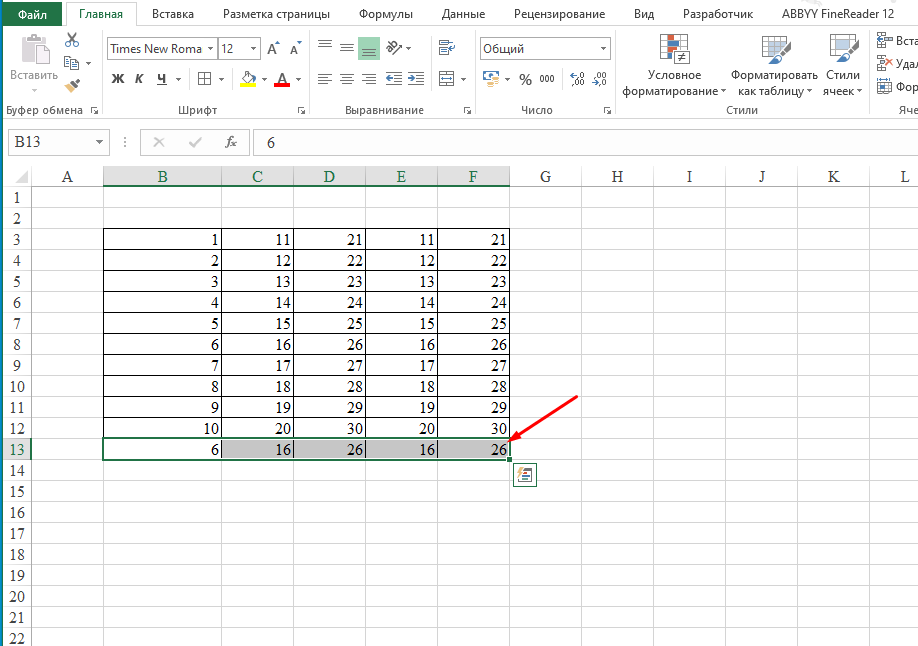Как быстро перенести или скопировать столбец/строку в Excel
Электронные таблицы это один из самых распространенных способ хранение информации, с их помощью можно производить сложные вычисления и визуализировать информацию. В большинстве случаев таблицы создают в Excel. Поэтому уметь работать, хотя бы знать самые элементарные вещи должен каждый, так как это упростить и сделает работу намного комфортней и быстрей. Самое распространенное действие которое приходиться делать в электронных таблицах это копирование и перенос строк или столбцов. Сделать это можно по разному, но есть самый простой и быстрый способ, о котором сегодня хочу рассказать.
Простой способ копирования и переноса в Excel
Для примера возму простенькую таблицу из четырех колонок, допустим необходимо данные из столбца «D» перенести в «F».
Для того чтобы это сделать необходим выделить необходимый диапазон, подвести курсор с самому краю выделенной области, до появления стрелок, которые указывают в разные стороны, зажать ЛКМ и перенести в нужное место.
В нашем случае в столбец «F».
Для того чтобы скопировать данные из столбца «D» в «F», необходимо также выделить диапазон, подвести курсор к краю выделенной области и нажать «Ctrl», после этого рядом с курсором должен появиться значок плюса, далее остается только перенести область.
После этого произойдет копирование.
Для переноса или копирования строк необходимо сделать тоже самое.
Подобным образом можно копировать или переносить любой диапазон ячеек.
Это самый простой и быстрый способ копирования и переноса столбцов/строк или любого другого диапазона в Excel.